Ошибка 0x803F8001 в Microsoft Store
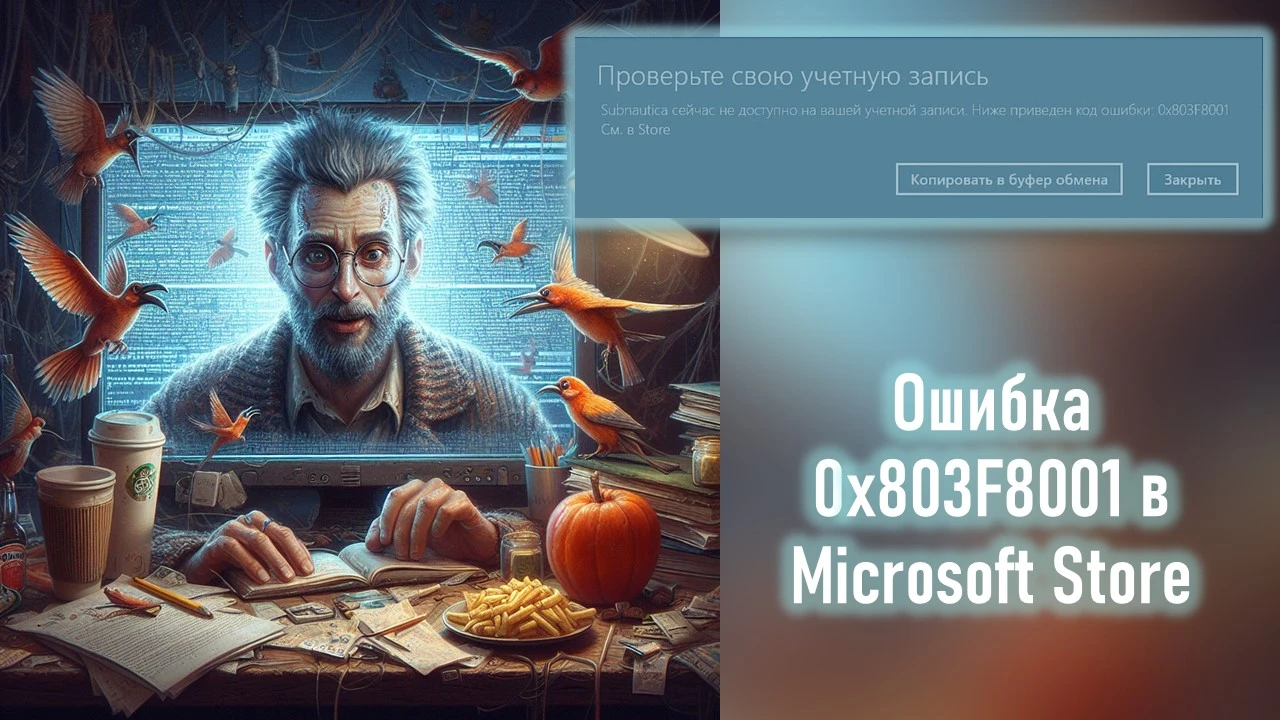
Содержание:
В этой публикации, друзья, рассмотрим ошибку 0x803F8001 в Microsoft Store. Она может появиться в Windows 10 и 11 при установке, обновлении или запуске современных приложений и игр из магазина Microsoft Store. Также может появиться при доступе к каким-то функциям игр и приложений из магазина, либо же встроенной в Windows 10 и 11 игровой панели Xbox Game Bar. При появлении ошибки 0x803F8001 доступ к приложениям, играм или их отдельным функциям может быть ограничен или невозможен. Как устранить эту ошибку?
↑ Ошибка 0x803F8001 в Microsoft Store
↑ Вход в учётную запись Microsoft и обновление магазина
Устранять рассматриваемую ошибку, друзья, начнём с простых шагов. Для начала открываем приложение магазина Microsoft Store и входим в нём в свою учётную запись Microsoft, если вход не выполнен. Если выполнен, перезаходим – выходим и входим по новой.
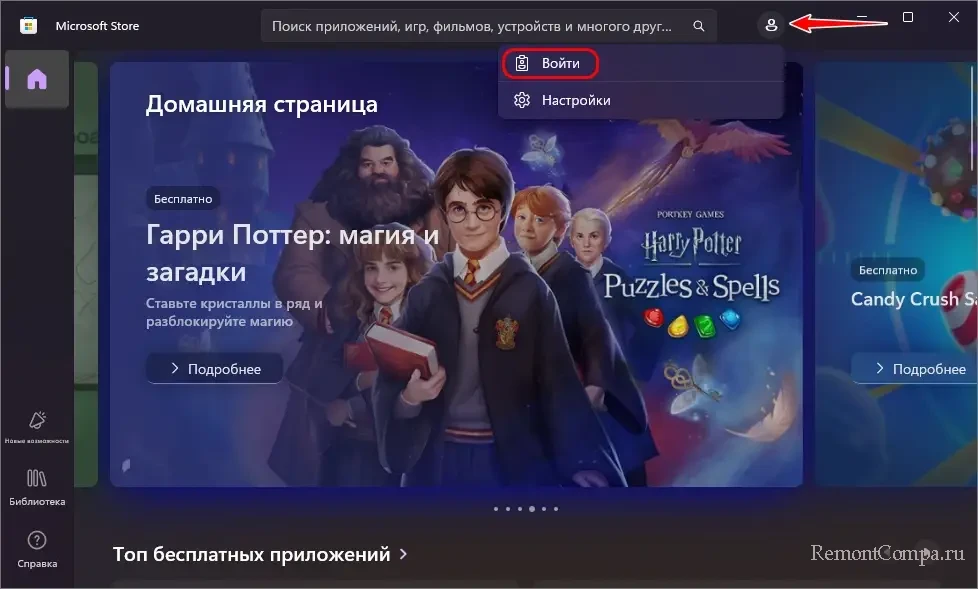
Далее в разделе библиотеки запускаем проверку обновлений. Приложение магазина обновляет все установленные современные приложения, включая само себя. Возможно, ошибка спровоцирована глюком в работе Microsoft Store, который может устранится в процессе обновления. А, возможно, обновление нужно приложению или игре, при работе которых возникает ошибка.

Также можно вручную запустить проверку обновлений в центре обновления Windows в приложении «Параметры». Рассматриваемая ошибка может быть из числа таких, что вызваны каким-то некорректным обновлением Windows 10 или 11, и, возможно, Microsoft выпустила исправления этого обновления.

↑ Сбой на серверах Microsoft и перезагрузка компьютера
Ещё пара простых решений ошибки 0x803F8001 в Microsoft Store. Её причинами могут быть сбой на серверах компании Microsoft и ошибки текущего сеанса работы компьютера. В первом случае всё решится, когда мы запустим приложение или игру позднее. Во втором случае нужна перезагрузка компьютера.
↑ Сброс, исправление и переустановка магазина и приложений
Причиной рассматриваемой ошибки могут быть повреждённые кэшированные данные современных приложений из Microsoft Store и его самого. Необходимо выполнить сброс приложений. Для магазина Microsoft Store можно использовать определённую команду. В командлет «Выполнить» (клавиши запуска Win+R) вводим:
wsreset.exeЕсли не помогает, сбрасываем Microsoft Store, приложение или игру средствами системного приложения «Параметры». Если и это не помогает, используем исправление средствами приложения «Параметры». Детали – в статье «Как сбросить приложение в Windows 11» (применимо и к Windows 10).
Если ничто не решает проблему, можно попробовать переустановить Microsoft Store и приложение или игру. Перед перестановкой Microsoft Store нужно выполнить выход из Windows на экран блокировки и войти снова, чтобы процессы магазина не были активными в фоне. Далее для переустановки Microsoft Store запускаем PowerShell (в Windows 11 можно использовать терминал), вводим команду:
Get-AppXPackage *Microsoft.WindowsStore* | Foreach {Add-AppxPackage -DisableDevelopmentMode -Register "$($_.InstallLocation)\AppXManifest.xml"}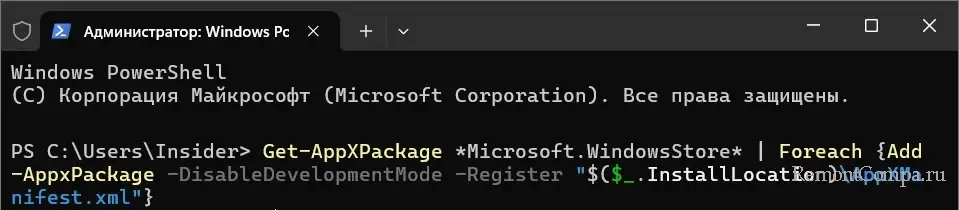
Затем удаляем приложение или игру и устанавливаем их по новой в Microsoft Store.
Важно: друзья, тогда как сброс приложения не затрагивает данные приложения или игры, их исправление и переустановка данные удалят. А это значит, что, если приложение или игра предусматривают локальные, не синхронизируемые с интернет-серверами настройки и данные, всё это будет утеряно. Например, в играх вы потеряете свои игровые уровни и достижения и вынуждены будете начать играть заново. Потому в таких случаях прежде исправления и переустановки приложения или игры используйте другие из предложенных ниже способов устранения проблемы.
↑ Целостность системных файлов
Причиной ошибки 0x803F8001 в Microsoft Store могут быть повреждённые системные файлы. Необходимо выполнить восстановление целостности файлов Windows.
↑ Включение определения местоположения
Причиной рассматриваемой ошибки в отдельных случаях может быть отключённое определение местоположения. Для его включения запускаем приложение «Параметры». В Windows 11 идём по пути:
В Windows 10 идём по пути:
Включаем службы определения местоположения и разрешения приложениям получать доступ к расположению. И включаем разрешение получать доступ к расположению конкретно для тех приложения или игры из Microsoft Store, с которыми связано появление ошибки 0x803F8001.
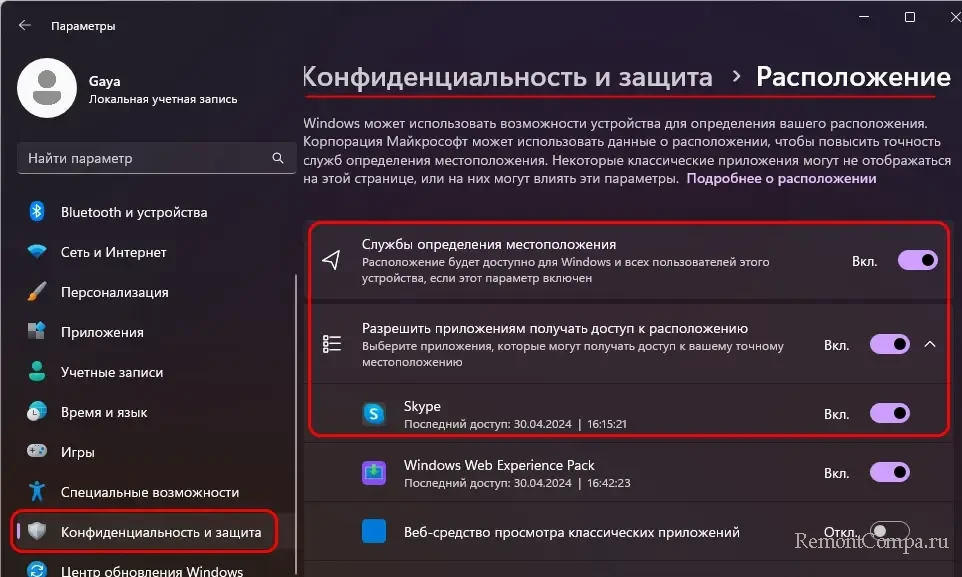
↑ Проблемы с сетью
Причиной ошибки 0x803F8001 в Microsoft Store могут быть проблемы с сетью. Если используется на системном уровне VPN или прокси-сервер, необходимо отключить их и попробовать запустить приложение или игру, в которой возникает ошибка. В других случаях можно попробовать сброс сетевых настроек, детали – в статьях:
↑ Аккаунт сервиса или игровой профиль
Рассматриваемая ошибка может быть связана с аккаунтом сервиса приложения или игровым профилем игры, возможно, это какие-то лицензионные вопросы. Можно обратиться в поддержку приложения или игры.
↑ Родительский контроль
Ошибка 0x803F8001 в Microsoft Store может быть связана с настройками родительского контроля Microsoft Family Safety. Нужно обратиться к родителям, чтобы они настроили возрастной фильтр.
↑ Установка приложений и игр с помощью WingetUI
Друзья, если возникают любые проблемы с установкой приложений или игр через Microsoft Store, можно воспользоваться программой WingetUI. Это графический интерфейс консольного менеджера пакетов Windows 10 и 11 WinGet, который работает с Microsoft Store как с источником установки программного обеспечения.
↑ Новая учётная запись Windows
Если ничего из предложенного выше не устраняет ошибку 0x803F8001 в Microsoft Store, можно попробовать установить приложение в новой учётной записи Windows. Возможно, дело в повреждённых файлах пользовательского профиля. Можно создать новую учётную запись, а можно включить скрытую учётную запись администратора.